Hvordan ændres kalenderen i Opgavelinjen i Outlook?
Generelt kan vi nemt vise aftaler i To-Do Bar ved at kontrollere Opgavelinje > Kalender på fanen Vis i Outlook 2013 (eller Opgavelinje > Normal , Udnævnelser på fanen Vis i Outlook 2010). Ikke desto mindre har vi selv tjekket kalenderen eller aftalerne i rullelisten i Opgavelinje. De kommende aftaler, vi lige har tilføjet, mangler stadig. Det skyldes, at opgavelinjen kun kan vise aftalerne i standardkalenderen for standard Outlook-datafilen. I dette tilfælde skal du ændre standardkalenderen i Opgavelinjen i Outlook for at vise aftaler med anden kalender i Opgavelinjen.
- Automatiser e-mail med Auto CC / BCC, Automatisk videresendelse ved regler; sende Auto svar (Ikke til stede) uden at kræve en udvekslingsserver...
- Få påmindelser som BCC Advarsel når du svarer til alle, mens du er på BCC-listen, og Påmind, når du mangler vedhæftede filer for glemte vedhæftede filer...
- Forbedre e-mail-effektiviteten med Svar (alle) med vedhæftede filer, Tilføj automatisk hilsen eller dato og tid til signatur eller emne, Besvar flere e-mails...
- Strømline e-mail med Genkald e-mails, Vedhæftningsværktøjer (Komprimer alle, Gem alt automatisk...), Fjern duplikaterog Hurtig rapport...
For at ændre standardkalenderen i To-Do Bar i Outlook skal du ændre standard Outlook-datafilen. Og du kan gøre som følger:
Trin 1: Åbn kontoindstillingerne:
- I Outlook 2007 skal du klikke på Værktøjer > Kontoindstillinger;
- I Outlook 2010 og 2013 skal du klikke på File (Felt) > INFO > Kontoindstillinger > Kontoindstillinger.
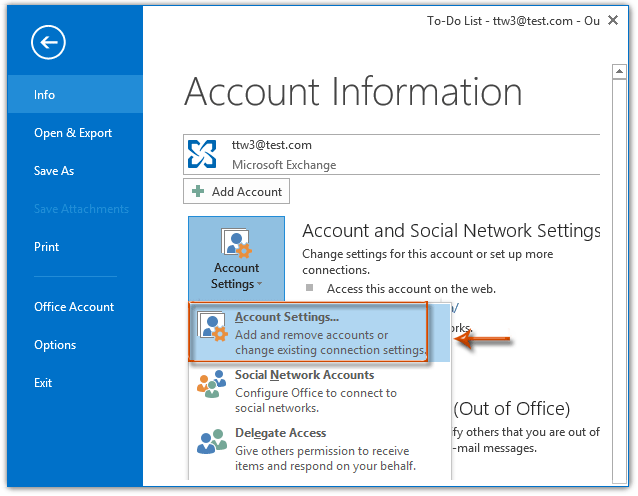
Trin 2: Gå til dialogboksen Kontoindstillinger Datafiler Klik på for at fremhæve Outlook-datafilen, som du skifter til, og klik derefter på Indstillet som standard knap. Se skærmbillede:
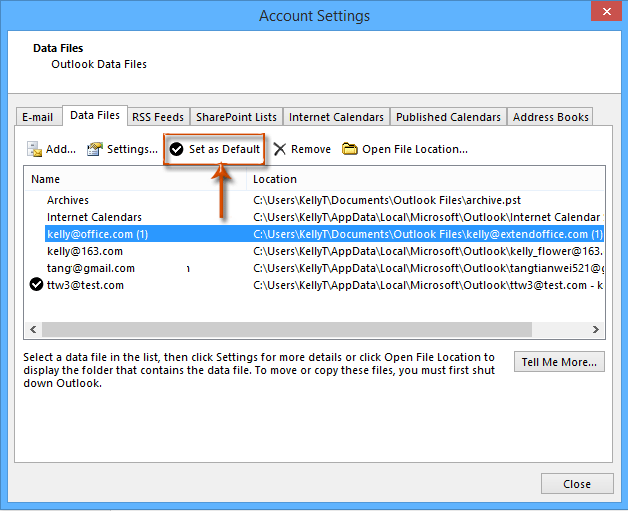
Trin 3: Nu kommer en advarselsdialogboks ud, og klik venligst på Ja .
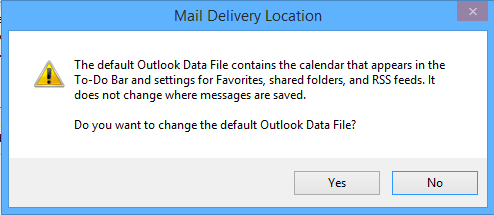
Trin 4: Klik på Luk for at afslutte dialogboksen Kontoindstillinger.
Bemærk: I Outlook 2010 og 2007 vil den ændrede standard Outlook-datafil træde i kraft næste gang du starter din Outlook.
Nu i Opgavelinjen vil du se kommende aftaler i standard Outlook-datafilen vises i Opgavelinjen.
Bemærk: Du kan vise To-Do Bar og aftaler på den med:
- I Outlook 2013 skal du klikke på Specifikation > Opgavelinje, og tjek den Kalender fra rullelisten
- I Outlook 2010 og 2007 skal du klikke på Specifikation > Opgavelinje, og sørg derefter for begge dele Normal , Udnævnelser kontrolleres i rullelisten.
Bedste kontorproduktivitetsværktøjer
Kutools til Outlook - Over 100 kraftfulde funktioner til at superlade din Outlook
🤖 AI Mail Assistant: Øjeblikkelige pro-e-mails med AI-magi – et klik for geniale svar, perfekt tone, flersproget beherskelse. Forvandl e-mailing ubesværet! ...
📧 Email Automation: Ikke til stede (tilgængelig til POP og IMAP) / Planlæg Send e-mails / Auto CC/BCC efter regler ved afsendelse af e-mail / Automatisk videresendelse (avancerede regler) / Tilføj automatisk hilsen / Opdel automatisk e-mails med flere modtagere i individuelle meddelelser ...
📨 Email Management: Genkald nemt e-mails / Bloker svindel-e-mails af emner og andre / Slet duplikerede e-mails / Avanceret søgning / Konsolider mapper ...
📁 Vedhæftede filer Pro: Batch Gem / Batch adskilles / Batch komprimere / Automatisk gem / Automatisk afmontering / Automatisk komprimering ...
🌟 Interface Magic: 😊 Flere smukke og seje emojis / Boost din Outlook-produktivitet med fanebaserede visninger / Minimer Outlook i stedet for at lukke ...
👍 Wonders med et enkelt klik: Besvar alle med indgående vedhæftede filer / Anti-phishing e-mails / 🕘Vis afsenderens tidszone ...
👩🏼🤝👩🏻 Kontakter og kalender: Batch Tilføj kontakter fra udvalgte e-mails / Opdel en kontaktgruppe til individuelle grupper / Fjern fødselsdagspåmindelser ...
Over 100 Features Afvent din udforskning! Klik her for at finde mere.

